![Как исправить перегрев iPhone 8 после установки нового обновления программного обеспечения? [Руководство по устранению неполадок] 1 Как исправить перегрев iPhone 8 после установки нового обновления программного обеспечения? [Руководство по устранению неполадок] 1](/wp-content/uploads/2018/9/kak-ispravit-iphone-8-kotoryj-peregrevaetsja-i_1.jpg)
Перегрев часто является результатом плохого оборудования, но в других случаях это также может быть связано с ошибкой программного обеспечения. Сегодняшняя публикация пытается ответить на то, что может сделать владелец # iPhone8, когда его или ее устройство перегревается и не может включиться. Мы также решаем некоторые другие общие проблемы, поэтому обязательно прочитайте всю статью.
Если вы ищете решение для вашей собственной проблемы #iOS, вы можете связаться с нами по ссылке, приведенной внизу этой страницы. При описании вашей проблемы, пожалуйста, будьте максимально подробны, чтобы мы могли легко найти подходящее решение. Если вы можете, пожалуйста, включите точные сообщения об ошибках, которые вы получаете, чтобы дать нам представление, с чего начать. Если вы уже предприняли некоторые шаги по устранению неполадок, прежде чем написать нам, обязательно укажите их, чтобы мы могли пропустить их в наших ответах.
Проблема № 1: Как исправить iPhone 8, который перегревается и возникают проблемы при включении
Мой iPhone 8 внезапно сильно нагревается во время зарядки, и он застрял на экране блокировки с черным фоном (без часов, сигнала, батареи и т. Д.), Но показывает все уведомления и зависает. Я продолжаю перезагружаться, но это не сработало, пока вдруг не стало черным. я продолжаю перезапускать снова, и это не показывает никакой разницы … все же это все еще горячо asf, и не становится более холодным после 2 часов также. — Тиффани Одри
Решение: Привет, Тиффани. Есть несколько возможных причин вашей проблемы. Давайте кратко обсудим каждый из них.
Принудительный перезапуск
Если ваш iPhone работал нормально до того, как экран стал черным, а телефон стал неудобно теплым, возможно, он перестал отвечать на запросы или завис. Чтобы проверить, так ли это, вы хотите принудительно перезагрузить ваш iPhone. Для этого выполните следующие действия:
- Нажмите и быстро отпустите кнопку увеличения громкости.
- Нажмите и быстро отпустите кнопку уменьшения громкости.
- Затем нажмите и удерживайте боковую кнопку, пока не увидите логотип Apple.
Убедитесь, что кнопка питания застряла
В некоторых случаях основной причиной, по которой айфоны перестают отвечать на запросы или перегреваются, является сломанная кнопка питания. В то время как большинство устройств iPhone могут иметь длительный срок службы, не испытывая проблем с кнопкой питания, некоторые устройства могут иметь полную противоположность. Дело в том, что кнопка питания вашего устройства может легко перегрузить систему, если она застряла, потому что она может повторно отправить запрос на перезагрузку. Через некоторое время этот бесконечный поток запросов, связанных с питанием, может привести к перегрузке системы, что приведет к перегреву. Это также не будет держать устройство в течение длительного времени. В некоторых случаях это может даже предотвратить загрузку устройства вообще. Попробуйте проверить, не появляется ли кнопка питания на вашем iPhone в чехле. Если он кажется свободным или слишком тугим, что вы не можете нажать на него, как обычно, значит, он застрял. К сожалению, если вы не можете ослабить саму кнопку, самый эффективный способ исправить это — через ремонт, так что вы, скорее всего, в конечном итоге сделаете это Apple.
Зарядите телефон с помощью другого зарядного кабеля или адаптера
Иногда плохие аксессуары для зарядки могут жарить порт зарядки, вызывая проблемы с зарядкой или перегрев. В других случаях проблема может быть связана только с зарядным кабелем или адаптером, поэтому, чтобы исключить возможность неисправного зарядного кабеля или адаптера, необходимо использовать другой известный рабочий кабель и адаптер. Если у вас нет готового к использованию грозового кабеля или адаптера, перейдите в ближайший магазин Apple и зарядите свой iPhone 8 с помощью зарядного оборудования. Если вы знаете кого-то с другим iPhone 8, попробуйте позаимствовать его или зарядное устройство и посмотреть, решит ли это проблему.
Выполните восстановление DFU
Если ваш iPhone по-прежнему не отвечает, окончательная попытка исправить это — загрузить устройство в режим DFU (обновление прошивки устройства). Это обычно полезно для устройств iOS, которые не могут взаимодействовать с iTunes, когда загружена операционная система или когда они не могут загрузиться в режиме восстановления для полного восстановления. Это предполагает, что ваш iPhone 8 все еще заряжается и просто потерял синхронизацию с процедурой загрузки iOS. Если он полностью не отвечает или не работает, не тратьте свое время на выполнение этой процедуры.
Для этой процедуры требуется компьютер с установленным iTunes. Убедитесь, что iTunes запускает последнее обновление.
- На вашем компьютере закройте все активные приложения.
- Откройте iTunes.
- Выключи свой айфон. Если вы не можете выключить его обычным образом, дайте батарее разрядиться до 0%, чтобы телефон самостоятельно отключился. Заряжайте телефон не менее часа, не пытаясь включить его.
- Подключите ваш iPhone к компьютеру через USB-кабель.
- Нажмите и удерживайте кнопку питания не менее 3 секунд.
- Нажмите и удерживайте кнопку уменьшения громкости на левой стороне iPhone, продолжая удерживать кнопку питания. Не забудьте удерживать кнопки питания и уменьшения громкости в течение 10 секунд. Если логотип Apple появится в это время, повторите шаги 5 и 6. Логотип Apple не должен отображаться вообще.
- Продолжайте удерживать клавишу уменьшения громкости еще 5 секунд. Если отображается экран «Подключить к iTunes», повторите шаги 5-7. Подключить к экрану iTunes не должно отображаться.
- Вы будете знать, что ваш телефон находится в режиме DFU, если экран остается черным. Ваш компьютер должен сообщить вам, что iTunes обнаружил iPhone.
- Следуйте инструкциям на экране компьютера, чтобы выполнить полное восстановление.
Проверьте, нет ли у телефона проблемы с питанием
Если ваш iPhone перегрелся, но не включается, возможно, у вас проблема с отключением питания. Отсутствие питания обычно указывается отсутствием нормальных индикаторов работающего оборудования, таких как отсутствие индикаторов, отображение черного экрана, отсутствие звука или уведомлений, а также отсутствие обычной вибрации при перезапуске. Если на вашем iPhone вообще нет ни одного из этих индикаторов, возможно, он полностью мертв. Это означает, что ваш телефон либо потерял способность заряжаться, и, следовательно, аккумулятор разряжен, либо возникла проблема с материнской платой. В любом из этих случаев требуется серьезная проверка оборудования, поэтому вам не повезло. Если вы не можете снова включить телефон с помощью другого зарядного устройства, вам необходимо связаться с Apple, чтобы они могли запланировать ремонт для вас.
Обратитесь в службу поддержки Apple
Когда дело доходит до устранения неполадок iOS, вы ничего не можете сделать. Это связано с тем, что iOS является такой закрытой системой по сравнению с Android, и пользователь не может с этим справиться, чтобы исправить даже распространенные программные ошибки. Хотя закрытие принесло пользу пользователям Apple, когда речь заходит о проблемах безопасности, такая установка также препятствует росту сообщества, которое может решать проблемы с программным и аппаратным обеспечением, подобные тем, которые возникают на Android-сцене. Таким образом, если приведенные выше предложения не помогут решить вашу проблему, единственное эффективное средство для вас — это сообщить Apple об этой ситуации, чтобы они могли проверить оборудование и починить его.
Проблема № 2: застряла кнопка включения iPhone 8
Моя ОС — 11.3.1, а Sprint — носитель. Вчера заметил, что застряла кнопка выключения телефона / дисплея. Сегодня, когда я нажал кнопку «Домой», телефон начал включаться и выключаться с логотипом Apple. Он не остановился, пока я не подключил телефон к источнику питания, хотя он заряжен на 83%. это сработало. Но кнопка выключения телефона / дисплея все равно застряла и не работает. — Елена Лепор
Решение: Привет, Хелен. Лучший способ исправить застрявшую аппаратную кнопку — аккуратно нажать на нее, прежде чем отпустить. Если вы уже попробовали это сделать, и кнопка в это время застряла, возможно, она повреждена. Обратитесь в службу поддержки Apple, чтобы они могли починить ваше устройство.
Проблема № 3: iPhone 8 заряжается до 100%, но сразу снижается до 1%
Аккумулятор iPhone либо застрял в процентах, либо не заряжается, показывает 100%, затем снижается до 1%, снова повышается до 4%. При использовании телефон выключается через 1-2 минуты. Подключение к источнику питания начинается снова с тем же процентом мощности. — Дамини Гаутам
Решение: Привет, Дамини. Убедитесь, что вы сначала откалибруете батарею и операционную систему. Иногда эта процедура необходима для того, чтобы переучить систему, чтобы получить точные показания оставшихся уровней заряда батареи. Для этого выполните следующие действия:
- Полностью разрядите аккумулятор. Это означает использование устройства до тех пор, пока оно не отключится само по себе, а уровень заряда батареи не станет равным 0%.
- Заряжайте телефон, пока он не достигнет 100%. Обязательно используйте оригинальное зарядное оборудование для своего устройства и дайте ему полностью зарядиться. Не отключайте устройство от сети как минимум еще два часа, а также не используйте его во время зарядки.
- По истечении указанного времени отключите устройство от сети.
- Выполните теплый перезапуск, одновременно удерживая кнопки «Питание» и «Домой», пока не появится логотип запуска.
- Используйте свой телефон, пока он снова полностью не отключится.
- Повторите шаги 1-5 еще раз.
Если проблема не устраняется после калибровки батареи и ОС, попробуйте выполнить сброс до заводских настроек, чтобы выяснить, устранит ли это какую-либо ошибку программного обеспечения. Прежде чем стирать телефон, обязательно сделайте резервную копию ваших личных данных.
Чтобы восстановить заводские настройки вашего iPhone 8:
- Откройте приложение «Настройки».
- Нажмите Общие.
- Нажмите Сброс.
- Нажмите «Удалить все содержимое и настройки».
- При появлении запроса введите свой пароль.
- Нажмите «Стереть iPhone».
Если сброс настроек не работает, отправьте телефон в Apple.
Занимайтесь с нами
Если у вас возникли проблемы с вашим собственным iPhone, сообщите нам об этом, и мы сделаем все возможное, чтобы опубликовать их и их решения в наших будущих статьях. Вы можете использовать эта ссылка связаться с нами для получения помощи. Мы не можем гарантировать ответ на каждый вопрос, но будьте уверены, что мы приложим все усилия, чтобы помочь вам.
Будьте максимально подробны при описании вашей проблемы, чтобы помочь нам легко диагностировать вашу проблему. Если вы можете включить сообщения об ошибках, всплывающие окна, шаги по устранению неполадок и обстоятельства, приводящие к проблеме, это было бы очень полезно.
Оцените статью!
![Как исправить iMessage, который перестает работать на вашем iPhone 7 Plus после обновления до iOS 11.4.1 [Руководство по устранению неполадок]](https://appleb.ru/wp-content/uploads/2020/04/kak-ispravit-imessage-kotoryj-perestaet-rabotat-na-2_1-300x330.jpg)

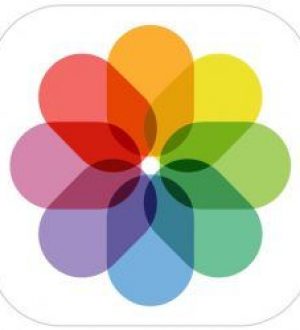
Отправляя сообщение, Вы разрешаете сбор и обработку персональных данных. Политика конфиденциальности.